Nastavenie povolení hostí pre kanály v aplikácii Microsoft Teams
Pred aktualizáciou povolení hosťa je potrebné pridať osobu ako hosťa do tímu (pozrite si tému Pridanie hostí do tímu).
Poznámka: Vlastníci tímu môžu nastaviť povolenia hostí v aplikácii Teams v počítači alebo na webe.
Hostia majú menej možností ako členovia tímu, ale stále je toho veľa, čo môžu robiť v kanáloch, kde sa práca skutočne vykonáva! Vlastníci tímu môžu nastaviť povolenia hostí pre kanály. Nastavenie povolení hosťa:
-
Na ľavej strane aplikácie vyberte položku Teams

-
Prejdite na názov tímu a vyberte položku Ďalšie možnosti


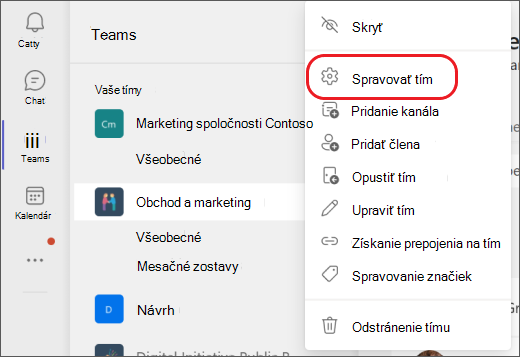
-
Vyberte položku Nastavenia > Povolenia hostí. Začiarknite alebo zrušte začiarknutie povolení, ktoré chcete povoliť.
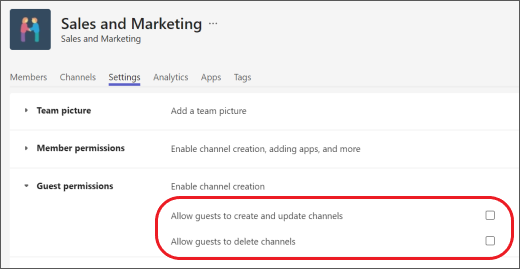
Vaši hostia teraz môžu spolupracovať s členmi tímu v kanáloch.
Poznámka: Povolenia pre súbory pre hostí odrážajú to, čo váš správca nastavil v nastaveniach SharePointu. Môže ich meniť len správca.










